PlayStation 4 nasıl temizlenir
Yazar:
Roger Morrison
Yaratılış Tarihi:
25 Eylül 2021
Güncelleme Tarihi:
1 Temmuz 2024

İçerik
- aşamaları
- Bölüm 1 Konsolun dışını temizleyin
- Bölüm 2 Konsol fanını temizleyin
- Bölüm 3 Joystick’leri temizleyin
Temizleme fanı olsanız bile, PlayStation 4 konsolunuz aşırı ısınmaya ve hasara neden olabilecek şekilde toz biriktirebilir. Bunu önlemek için, dış ve tutamaçları gerektiği gibi temizlemek için bir şişe basınçlı hava ve kuru bez kullanabilirsiniz. Gürültü yapmaya başladığını fark ederseniz, dahili fanı da zaman zaman temizleme gerekebilir. Ek olarak, bazen diğer pislikleri gidermek için bezleri ıslatabilirsiniz.
aşamaları
Bölüm 1 Konsolun dışını temizleyin
-

Tüm kabloları çıkarın. İlk önce, elektrik kablosunu prizden çıkarmanız gerekir, böylece temizlerken elektrik olmaz. Ardından joystickleri konsoldan ayırın. PlayStation 4'ün tüm bağlantı noktalarına erişmek için, ona bağlı diğer öğelerle aynı şeyi yapmalısınız. -

Konsolu temiz bir yüzeye yerleştirin. Sadece temizlemelisiniz, aynı zamanda yerini de temizlemelisiniz. PlayStation 4'ü bu konumdan çıkarın ve temiz, tozsuz bir yüzeye yerleştirin. Konsolu temizlik sırasında bile kirlenebileceği bir yerde temizlemekten kaçınmayı kolaylaştırın. -
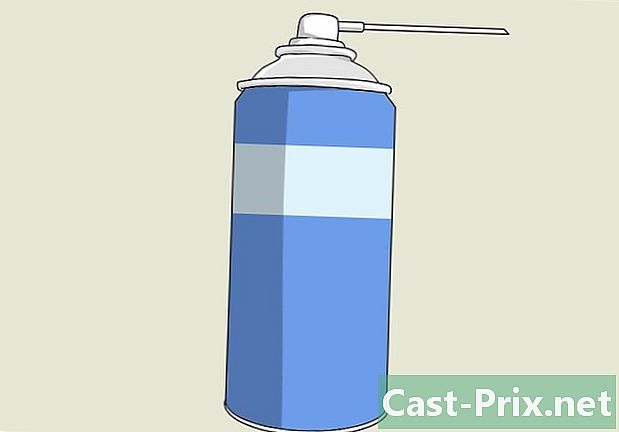
Basınçlı havayı iyi kullanın. Pahalı elektronik cihazınıza basınçlı hava püskürtmeye başlamadan önce, şişenin içinde nem olabileceğini göz önünde bulundurmanız gerekir. Nem salınımını azaltmak için daima dik tutmalısınız. Ayrıca, püskürtme ucunu en az 13 veya 15 cm mesafede tutmalısınız. Konsola ne kadar yakınsanız, temizlik o kadar verimli olur.- Daha fazla uyarı veya tavsiye için basınçlı hava silindiri üzerindeki özel talimatları okumalısınız.
-

Tozu ortadan kaldırın. Konsolun ortasındaki yarıklar boyunca kısa patlamalar uygulayarak başlayın. Sonra ünitenin önündeki ve arkasındaki bağlantı noktalarına devam edin. Son olarak, kalan yüzeylerden ve havalandırma deliklerinden olabildiğince fazla toz alın. -

Konsolu kuru bir mikrofiber bezle silin. İnatçı kirleri gidermek için temiz ve kuru bir bez kullandığınızdan emin olun, zira bezi ıslatırsanız PlayStation 4'e zarar verebilirsiniz. Son olarak, dış kısmın tüm taraflarını temizlemeniz gerekir. Her iki tarafta da çalıştıkça, ışık sensöründen uzakta sürekli olarak bir yönde temizlemelisiniz, böylece toz orada bitmez. Ayrıca temizleme işini mahvedebileceğinden, limanlara toz girmesini önlemelisiniz. -

Konsol yerini temizleyin ve değiştirin. Bir kenara koyup, depoladığınız alanı temizlemelisiniz. Temizlik sırasında ne kadar kir biriktiğine ve ne kadar hava atıldığına bağlı olarak, temizleme işlemini tekrarlamak için yüzer tozun dinlenmesini beklemelisiniz. Sonra PlayStation 4'ü tekrar yerine koyabilirsiniz.
Bölüm 2 Konsol fanını temizleyin
-
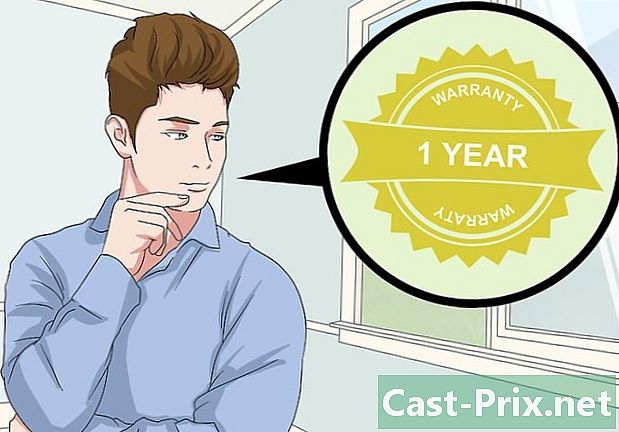
Garantiyi düşün. Fan konsolun içinde olduğundan, temizlemek için açmanız gerekir. Ancak, bu prosedürün cihazın garantisini geçersiz kılacağını unutmayın. Genellikle, sadece bir yıl sürer. Ancak, iptal ederseniz, daha sonra satmayı veya takas etmeyi planlıyorsanız, cihazın değerini etkiler.- Bu bilgiyi göz önünde bulundurarak muhtemelen bir noktada fanı temizlemeniz gerekir. Ancak, ilk kez kullandığınızdan daha net bir şekilde yüksek ses çıkarmaya başladığında bunu yapmanız gerekir. Aslında, bu sadece bir yıl sonra gerçekleşmelidir. Ancak, bu durum çok daha önce gerçekleşirse, PlayStation 4'ün aşırı ısınmasını önlemek için fanı temizlemelisiniz (garantisini kaybedseniz bile).
-

Kabloları, vidaları ve konsolun alt yarısını çıkarın. Girişim engellememeleri için güç kaynağından ve diğer kablolardan çıkarmanız gerekir. Ardından konsolun arkasındaki dört vidayı bulun. Bunlardan en az ikisi, çıkarmanız gereken garanti etiketleri ile kaplanacaktır. Ardından tüm vidaları bir T8 veya T9 tornavidayla sökmeniz ve cihazın alt kabuğunu dikkatlice çıkarmanız gerekir. -

Fanı ve diğer bileşenleri basınçlı hava ile temizleyin. Artık iç bileşenlere maruz kaldığına göre, nemin püskürtülmemesi için dikkatli bir şekilde basınçlı hava kullanmalısınız. Şişeyi, üfleç ile püskürtme ucu arasında en az 13 ila 15 cm mesafede dik tutun. Önce fanı temizlemelisiniz. Gerekirse, aşağıdaki işlemi yapmanız gerekir.- Sıkıştırılmış havayı, disk sürücüsü hariç, toz tespit ettiğiniz herhangi bir yere (zarar verebileceğinizden) püskürtün.
-

PlayStation 4'ün içini havayla kurumaya bırakın. PlayStation 4'ün dışında olduğu gibi, iç bileşenlere bir bezle silerek zarar vermeyin riskini almamalısınız. Çok dikkatli olmanız ve biraz nemli olabileceğini varsaymanız gerekir. basınçlı hava şişesinden kaçış. Ünitenin, sadece otuz dakika boyunca (veya gerekirse daha uzun süre) havada kurumasını bekleyin. -

Konsolu tekrar takın. Her bir toz tanesini ortadan kaldıramazsanız endişelenmeyin. Kirin çoğunu daha önce çıkardıysanız üniteyi yeniden takmanız gerekir. Kurumaya yetecek kadar beklediğiniz sürece, fişe takıp tekrar güvenle kullanabilirsiniz.
Bölüm 3 Joystick’leri temizleyin
-

Tüm kabloları joystick'ten çıkarın. Konsolda olduğu gibi, daha kapsamlı temizlik için kontrol ünitesindeki bağlantı noktalarına erişmeniz gerekir. Şarj kablosunu çıkarın ve kulaklıklarla da aynısını yapın (eğer bağlıysa). -

Kontrolörlere basınçlı hava üfleyin. Bir kez daha, tıpkı konsoldaki gibi, basınçlı hava kullanarak olabildiğince fazla toz almaya başlamanız gerekir. Kasa, her düğme ve benzer tuşlar ile denetleyiciye toz girebilecek diğer oluklar arasındaki boşluklara odaklanın. Ayrıca kablo portlarına biraz hava üflediğinizden emin olun. -

Düğmeleri kuru bir mikrofiber bezle temizleyin. Konsolun aksine, kumanda kolları her zaman ellerinde tutulur, bu nedenle muhtemelen tozdan daha fazla temizlemeniz gerekir. O zaman bile, kuru bir mikrofiber bezle silmeye başlayın. Nemlendirmeden önce kuru bir bezin etkinliğini gözlemlemelisiniz. -
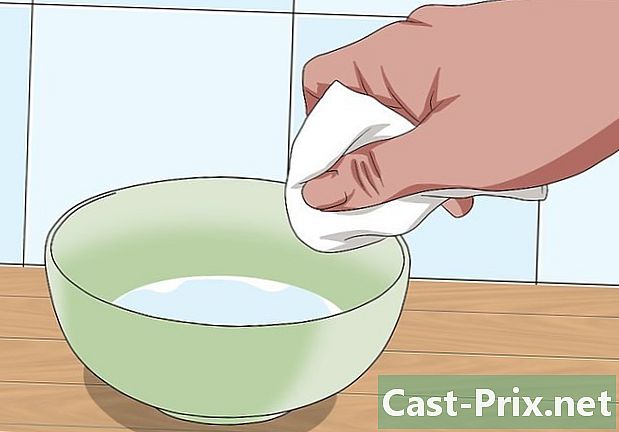
Gerekirse nemli bir bez kullanın. Kuru bir bez inatçı kirleri giderecek kadar güçlü değilse nemli bir bez kullanabilir veya köşeyi temiz bir bezle nemlendirebilirsiniz. İlk önce, mümkün olduğunca fazla nemi almak için sıkın, böylece herhangi bir yerde çalışmaması için sıkmalısınız. Ardından, denetleyiciyi temizlerken, içeriye nem girmesini önlemek için bezi şarj cihazı ve kulaklık bağlantı noktalarının yakınında çalıştırmamaya dikkat edin. Son olarak, yeniden bağlamadan önce düğmenin tamamen kurumasını sağlayın.

